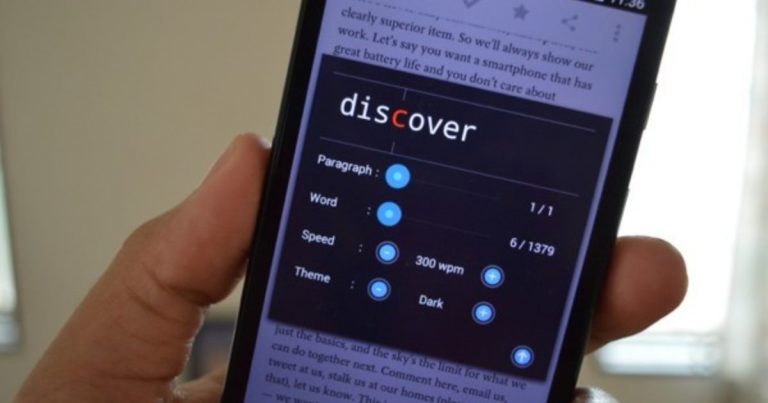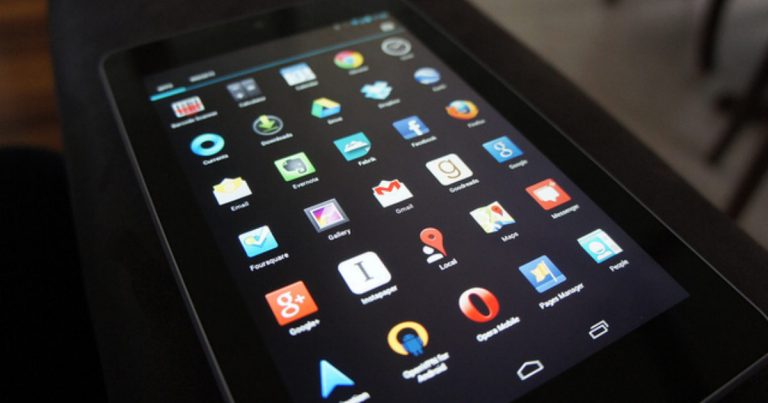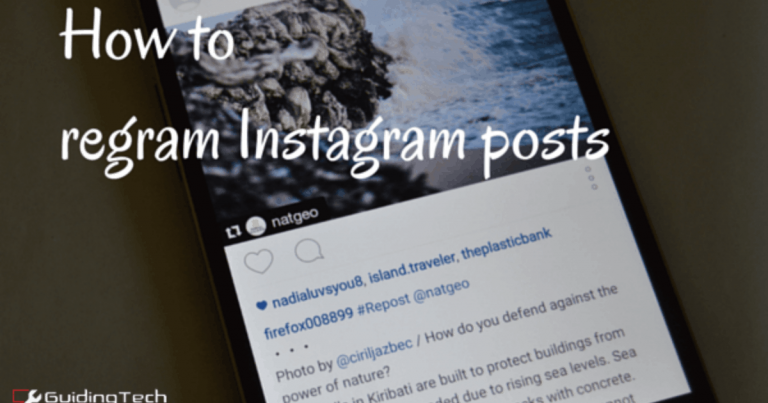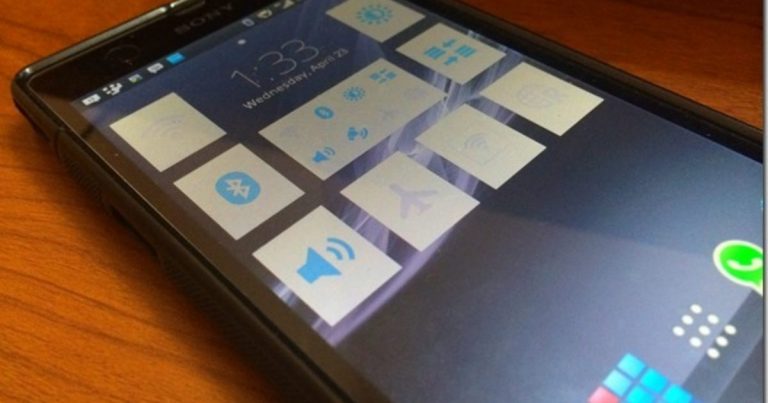Как сохранить и создать резервную копию уведомлений в Android
Мы всегда попадаем в ситуацию, когда получаем слишком много уведомлений и не можем их обработать. Кроме того, неприятно видеть, что ящик уведомлений заполнен уведомлениями. Открывать их по одному — тоже утомительное занятие. Итак, что может быть выходом из таких ситуаций?
Лучшим решением будет сохранить эти уведомления и открыть их позже. Еще лучше было бы иметь их резервную копию и получать к ним доступ с нескольких устройств. Правильно? Итак, давайте посмотрим, как вы можете этого добиться. У меня есть 2 приложения, которые помогут вам выполнить эту задачу. Давайте копаться.
Как сохранить уведомления на Android для дальнейшего использования
Ранее мы показали вам, как просматривать историю уведомлений. Но там их можно было только просматривать. Вы не можете выполнять такие задачи, как добавление избранного, отключение уведомлений для определенных приложений и совместное использование этих уведомлений. Теперь вы можете с приложением под названием NotiBox.
1. NotiBox — почтовый ящик для уведомлений
Notibox ведет журнал всех ваших уведомлений и ведет себя как почтовый ящик. Как и в случае с электронной почтой, вы можете добавлять уведомления в избранное и делиться ими с другими приложениями.
После установки приложения вам необходимо предоставить приложению доступ к уведомлениям. После того, как вы предоставите доступ к уведомлению, приложение покажет вам уведомление о том, что оно готово отслеживать уведомления. Теперь, как только вы получите уведомление, он добавит их в свой ящик уведомлений, как показано на скриншоте ниже.
Вы можете провести пальцем вправо или влево, чтобы удалить уведомления. Нажав на уведомление, вы попадете в конкретное приложение. Вы также можете поделиться уведомлением и добавить их в избранное. Избранные уведомления добавляются в Важное уведомление который доступен в опциях меню.
Далее проверим меню настроек. Здесь вы получаете настройки приложений, в которых вы можете указать, какие приложения будут вести журнал Notibox. Доступен виджет Notibox. Вы можете установить период резервного копирования уведомлений. (Уведомления хранятся локально. Сервер здесь не задействован.)
Вы также можете отслеживать системные уведомления. Наконец, у вас есть возможность очистить все уведомления, чтобы освободить ящик уведомлений.
В настройках приложения вам просто нужно нажать на приложение, чтобы отменить их выбор.
Вы также получаете быстрые параметры в панели системных уведомлений и на экране блокировки. Есть Не беспокоить режим, чтобы отключить уведомления. Вы даже можете искать уведомления.
Я заметил одну вещь: экран блокировки стал визуально медленным. В остальном приложение работает нормально.
Как получить доступ к уведомлениям Android на нескольких устройствах
2. Резервное копирование уведомлений
Теперь, если вам необходимо получить доступ к этим уведомлениям на нескольких устройствах, вам следует использовать это приложение под названием Резервное копирование уведомлений. Он хранит ваши уведомления на своем сервере, так что вы можете получить к ним доступ с нескольких устройств. Вы можете получить доступ к этим уведомлениям из их сайт. Посмотрим, что вы получите с этим приложением.
Использование довольно простое. Вам просто нужно создать учетную запись на их веб-сайте, и все готово. Все ваши уведомления будут доступны на их сайте. Один недостаток заключается в том, что вы не можете получить доступ к этим уведомлениям из приложения. Уведомления доступны только на сайте.
Посмотрим на сайт. Войдите на сайт, и вы должны получить свои уведомления. Только несколько приложений будут получать уведомления. Если вы хотите выбрать другие приложения, вам нужно перейти на Настройки и под Уведомления о резервном копировании из приложений нажмите на ссылку.
Здесь вы можете выбрать, для каких приложений будут созданы резервные копии уведомлений. Еще одна функция, на которую я хотел бы обратить внимание, — это фильтрация уведомлений на основе приложений. На Уведомления страница, есть Фильтр кнопка, которая покажет вам определенные приложения для фильтрации.
Самый большой недостаток этого приложения в том, что вы можете видеть только уведомления. С ними ничего не поделать. Вы не можете открывать или добавлять их в избранное, как в предыдущем приложении. Видны только текст уведомления и время.
Вы хотите получать уведомления об уведомлениях Android на рабочем столе? Тогда вам следует попробовать DeskNotifier. Также обратите внимание на Pushbullet.
Что вы думаете об этих приложениях?
NotiBox предоставляет отличные функции, которые стоит использовать. Резервное копирование уведомлений дает доступ к уведомлениям на нескольких устройствах. Хотя это не так уж и полезно, если у нас нет доступа из приложения. Итак, что вы думаете об этих приложениях? Насколько это оказалось для вас полезным? Стоит ли упомянуть другие приложения? Дайте нам знать в комментариях.
ТАКЖЕ СМ: Как улучшить уведомления Android с помощью Floatify